आउटलुक में POP3/IMAP ईमेल खाते का पोर्ट नंबर कैसे खोजें?
यह आलेख आउटलुक में POP3 या IMAP ईमेल खाते के पोर्ट नंबर का पता लगाने के बारे में बात कर रहा है।
आउटलुक में POP3/IMAP ईमेल खाते का पोर्ट नंबर ढूंढें
आउटलुक में POP3/IMAP ईमेल खाते का पोर्ट नंबर ढूंढें
Outlook में किसी POP3 या IMAP ईमेल खाते के पोर्ट नंबर खोजने के लिए, कृपया निम्नानुसार करें:
1। क्लिक करें पट्टिका > जानकारी >खाता सेटिंग्स > खाता सेटिंग्स.
2. खाता सेटिंग्स संवाद बॉक्स में, कृपया निर्दिष्ट ईमेल खाते का चयन करें जिसके पोर्ट नंबर आपको नीचे मिलेंगे ईमेल टैब, और क्लिक करें परिवर्तन बटन। स्क्रीनशॉट देखें:

3. खाता बदलें संवाद बॉक्स में, कृपया क्लिक करें अधिक सेटिंग्स बटन। स्क्रीनशॉट देखें:
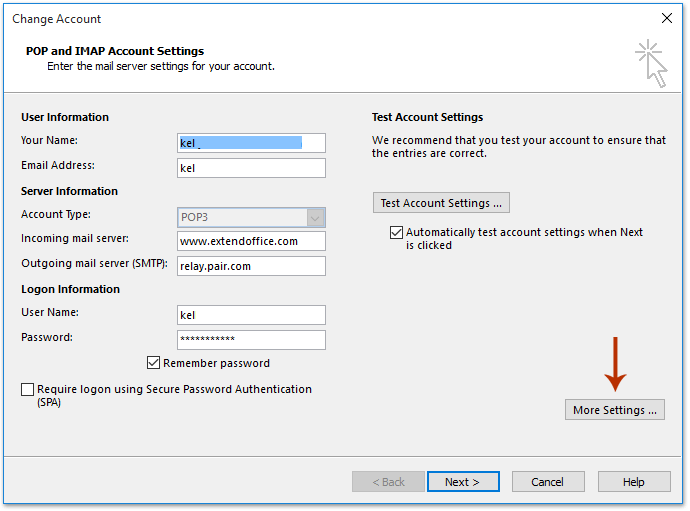
4. अब खुलने वाले इंटरनेट ईमेल सेटिंग्स संवाद बॉक्स में, कृपया सक्षम करें उन्नत टैब, और आपको इनकमिंग सर्वर और आउटगोइंग सर्वर के दोनों पोर्ट नंबर मिलेंगे। स्क्रीनशॉट देखें:
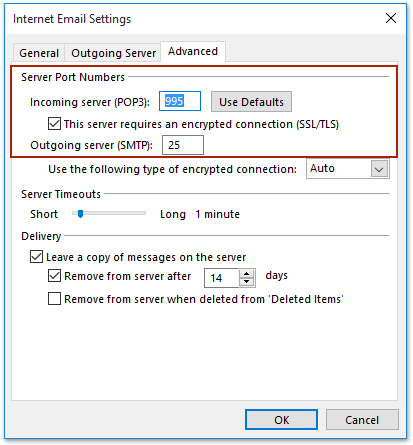
5. सभी डायलॉग बॉक्स बंद करें.
संबंधित आलेख
सर्वोत्तम कार्यालय उत्पादकता उपकरण
आउटलुक के लिए कुटूल - आपके आउटलुक को सुपरचार्ज करने के लिए 100 से अधिक शक्तिशाली सुविधाएँ
🤖 एआई मेल सहायक: एआई जादू के साथ त्वरित प्रो ईमेल - प्रतिभाशाली उत्तरों के लिए एक-क्लिक, सही टोन, बहुभाषी महारत। ईमेलिंग को सहजता से रूपांतरित करें! ...
📧 ईमेल स्वचालन: कार्यालय से बाहर (POP और IMAP के लिए उपलब्ध) / ईमेल भेजने का शेड्यूल करें / ईमेल भेजते समय नियमों के अनुसार ऑटो सीसी/बीसीसी / स्वतः अग्रेषित (उन्नत नियम) / स्वतः ग्रीटिंग जोड़ें / बहु-प्राप्तकर्ता ईमेल को स्वचालित रूप से अलग-अलग संदेशों में विभाजित करें ...
📨 ईमेल प्रबंधन: आसानी से ईमेल याद रखें / विषयों और अन्य लोगों द्वारा घोटाले वाले ईमेल को ब्लॉक करें / डुप्लिकेट ईमेल हटाएँ / उन्नत खोज / फ़ोल्डरों को समेकित करें ...
📁 अनुलग्नक प्रो: बैच सहेजें / बैच अलग करना / बैच संपीड़न / ऑटो सहेजें / ऑटो डिटैच / ऑटो कंप्रेस ...
🌟 इंटरफ़ेस जादू: 😊अधिक सुंदर और शानदार इमोजी / टैब्ड व्यू के साथ अपनी आउटलुक उत्पादकता बढ़ाएँ / आउटलुक को बंद करने के बजाय छोटा करें ...
???? एक-क्लिक चमत्कार: आने वाले अनुलग्नकों के साथ सभी को उत्तर दें / फ़िशिंग-रोधी ईमेल / 🕘प्रेषक का समय क्षेत्र दिखाएं ...
👩🏼🤝👩🏻 संपर्क एवं कैलेंडर: बैच चयनित ईमेल से संपर्क जोड़ें / किसी संपर्क समूह को अलग-अलग समूहों में विभाजित करें / जन्मदिन अनुस्मारक हटाएँ ...
के ऊपर 100 सुविधाएँ आपके अन्वेषण की प्रतीक्षा करें! अधिक जानने के लिए यहां क्लिक करें।

